Saya sangat suka Notepad++. Saya pikir ini adalah editor teks terbaik dan paling nyaman, dengan antarmuka yang sederhana, banyak perintah dan opsi yang berguna, dan banyak plugin yang indah, yang semuanya mengubah pad teks sederhana menjadi pengolah dokumen yang kuat dan fleksibel. Baik Anda sedang mengerjakan catatan, halaman Web, atau kode perangkat lunak yang rumit, Notepad++ melakukan semuanya. Hanya ada satu masalah - ini adalah aplikasi Windows.
Dalam laporan Slimbook &Kubuntu saya, saya berkomentar tentang kekurangan editor teks yang berbeda di Linux, yang semuanya mendorong saya untuk menggunakan Notepad++ di Linux, sesuatu yang saya coba hindari. Sekarang, Notepad++ tidak berjalan secara native di Linux, jadi saya harus menggunakan WINE, dan ini menimbulkan banyak komplikasi lainnya. Penskalaan HD di Plasma rumit untuk perangkat lunak WINE (dan secara umum, karena berbagai alasan kompatibilitas), dan Anda memerlukan penyesuaian khusus untuk mendapatkan ikon pintasan yang disematkan ke pengelola tugas Plasma. Dalam panduan ini, saya ingin menyoroti beberapa trik yang dapat Anda gunakan untuk membuat Notepad++ terlihat dan berfungsi dengan baik di Linux.
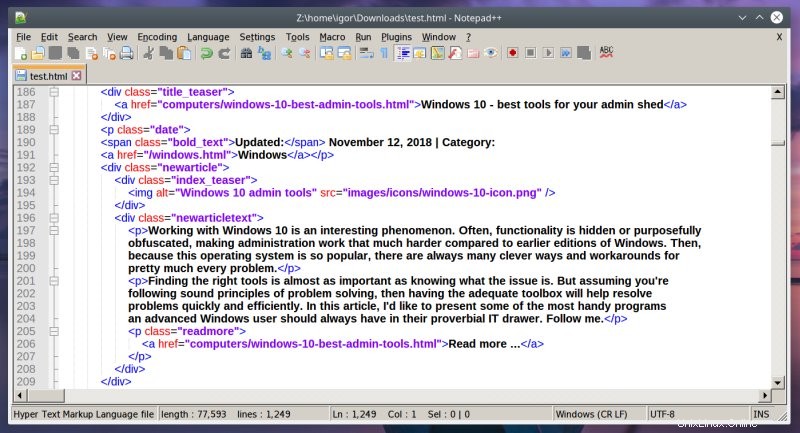
WINE jepret
Mirip dengan apa yang saya tunjukkan kepada Anda dengan game Winepak dan TrackMania Nations Forever, Anda dapat menggunakan bundel mandiri, dalam hal ini sekejap, untuk menyebarkan Notepad++. Ini harus menangani sebagian besar dependensi backend WINE untuk Anda. Namun, ada beberapa langkah kecil yang perlu Anda lakukan sendiri sebelum Anda bisa mendapatkan Notepad++ dan menjalankan semuanya dengan baik dan benar. Pertama, instal aplikasinya.
snap instal notepad-plus-plus
Font &penskalaan
Perintah instalasi dapat menarik hal-hal tambahan, seperti ekstra dan font WINE. Setelah semua itu selesai, Anda dapat meluncurkan program. Di lingkungan desktop Plasma, Notepad ++ mulai dengan baik, tetapi seperti versi program yang diinstal secara manual menggunakan WINE, fontnya semua kecil karena tidak ada integrasi WINE yang mulus di Plasma. Saya ingin meningkatkan DPI font, seperti yang saya tunjukkan kepada Anda, tetapi paket snap Notepad++ tidak menyediakan winecfg, tetapi ia datang dengan pengaturan .wine-nya sendiri. Jadi itu membuat saya berpikir, apa cara terbaik untuk melakukannya secara manual?
Saya memutuskan untuk menyalin file *.reg dari instalasi direktori home saya ke lingkungan snap, dan lihatlah, ini memilah font dengan indah. Anda dapat memainkan nilai font secara manual, tetapi ini adalah kerja keras, karena konfigurasi tipikal terlihat seperti ini:
system.reg:@="StdPicture"
system.reg:[Software\\Classes\\StdPicture] 1539246012
system.reg:[Software\\Classes\\StdPicture\\CLSID] 1539246012
system.reg:@="StdPicture"
system.reg:[Software\\Microsoft\\Windows NT\\CurrentVersion\\FontDpi] 1539246013
system.reg:[Software\\Wow6432Node\ \Microsoft\\Windows NT\\CurrentVersion\\FontDpi] 1539246012
Dan inilah mengapa kami ingin membuat salinan sederhana. Lebih cepat, lebih mudah, lebih elegan:
cp ~/.wine/*.reg /home/(user)/snap/notepad-plus-plus/common/.wine/
Jika Anda menyalin SEMUA file .reg, Anda juga akan mem-port konfigurasi aplikasi. Ini juga berarti Notepad++ berjalan sebagai Administrator (dalam istilah Windows). Tetapi Anda tidak memerlukan itu, terutama karena paket snap biasanya dirancang untuk dijalankan secara terbatas (terbatas), dengan akses yang berkurang ke sumber daya sistem, jadi Anda cukup menyalin file user.reg, yang berisi deklarasi font.
cp ~/.wine/user.reg /home/(user)/snap/notepad-plus-plus/common/.wine/
Dalam panduan ini, saya memutuskan untuk melakukan keduanya, untuk menunjukkan kepada Anda bahwa itu berfungsi (baik sebagai pengguna atau admin). Pada peluncuran berikutnya, Notepad++ terlihat keren, dan fontnya besar, keren, dan manis. Saya juga dapat menyematkan aplikasi ke pengelola tugas Plasma, jadi ini juga menyelamatkan saya dari kerumitan melakukan konfigurasi desktop manual. Sebenarnya, ini adalah trik yang berguna untuk penginstalan WINE baru di mana pun - Anda dapat mem-port file WINE lama Anda ke distro atau sistem baru.
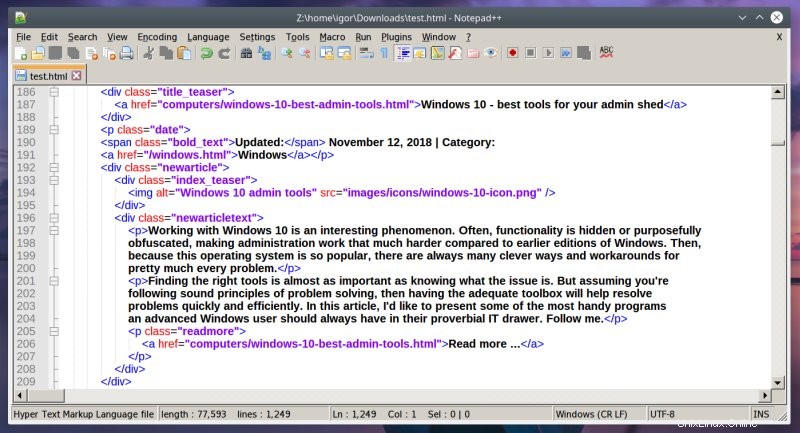
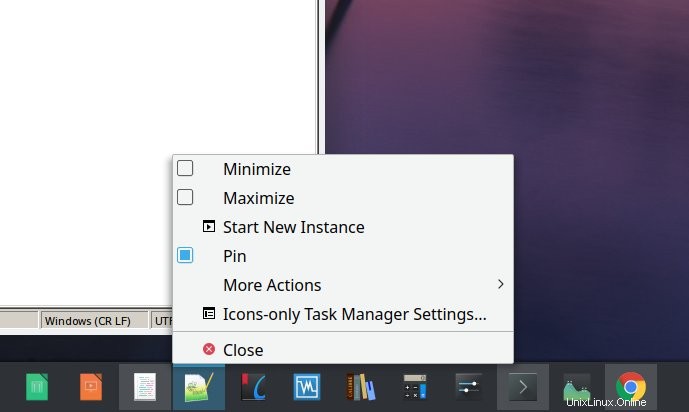
Manajer paket
Hal berikutnya yang saya temukan adalah bahwa aplikasi datang tanpa Paket Manajer yang dibundel - ini adalah hal baru dengan Notepad++, terlepas dari bagaimana Anda mengatur program. Saya memutuskan untuk menginstalnya secara manual. Manajer Plugin tersedia di GitHub. Unduh ke sistem Anda. Kemudian, ekstrak arsip. Di Notepad++, buka Pengaturan> Impor> Impor plugin... Cari arsip yang diekstrak dan pilih file PluginManager.dll. Saat aplikasi berikutnya dimulai, Pengelola Plugin akan tersedia.
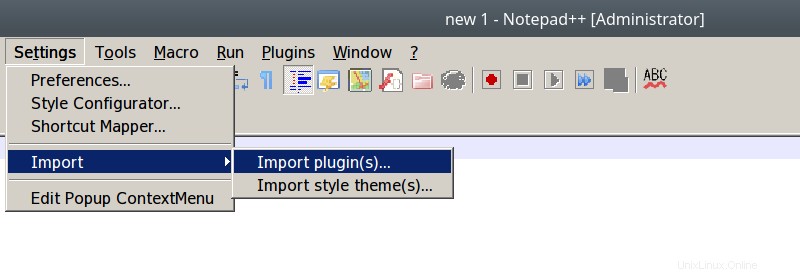
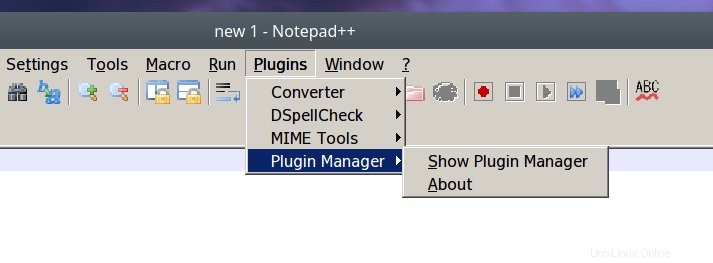
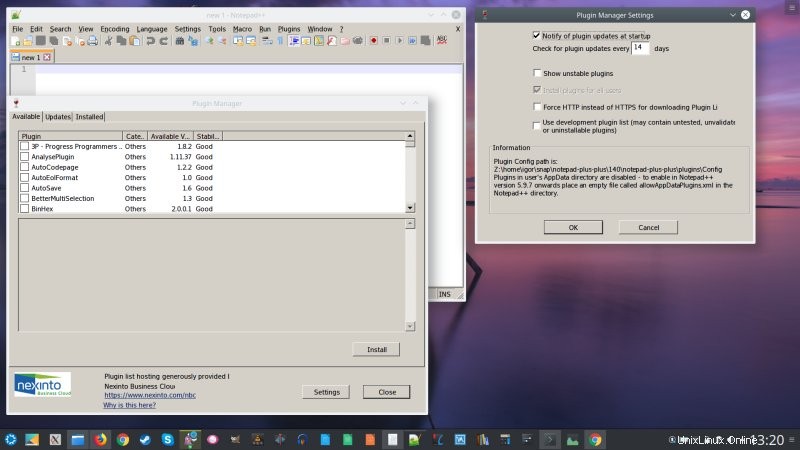
Namun, mungkin tidak memiliki koneksi jaringan, dan Anda akan melihat kesalahan ini:
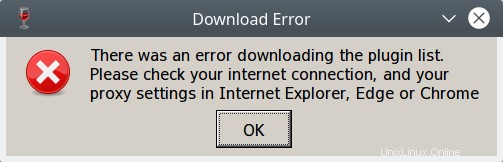
Masalahnya, Anda mungkin berasumsi bahwa Notepad++ tidak dapat terhubung ke Web, tetapi tidak demikian. Ini adalah masalah lama dengan Plugin Manager di Notepad ++, jadi Anda perlu membuat tweak kecil lagi untuk membuat semuanya bagus dan keren. Terutama, di Manajer Plugin, klik Pengaturan, lalu pilih Paksa HTTP alih-alih HTTPS untuk ... Mulai ulang program lagi, dan sekarang Anda harus memiliki fungsionalitas penuh dan hebat yang tersedia, termasuk plugin baru, pembaruan untuk plugin yang ada dan yang lainnya.
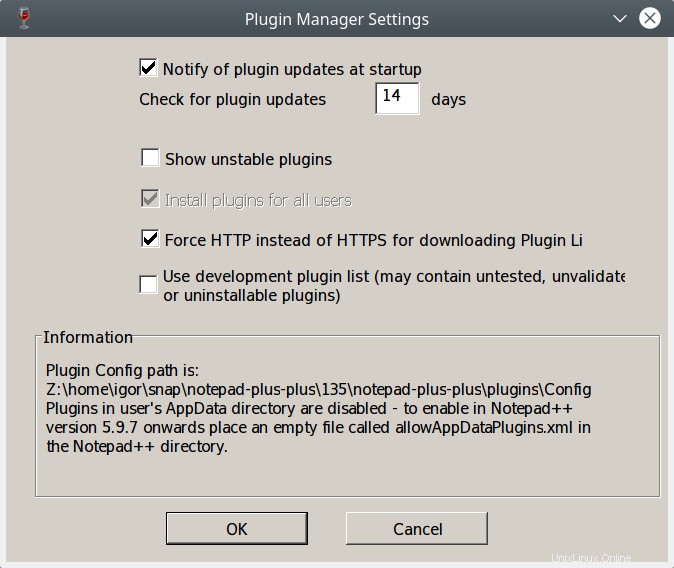
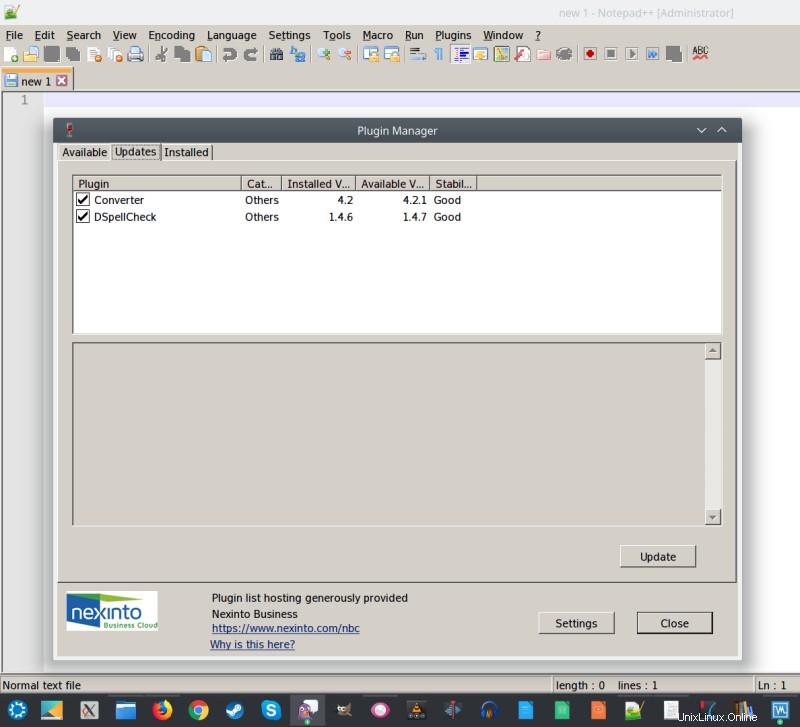
Dan itu membuat Notepad++ Anda sempurna.
Kesimpulan
Ada berbagai cara agar Notepad++ berjalan di Linux. Idenya adalah untuk memiliki pengalaman yang mulus dan elegan mungkin. Anda dapat menggunakan DYI penuh, tetapi kemudian, Anda mungkin tidak memiliki pembaruan yang cukup tepat waktu untuk program tersebut. Atau Anda bisa menggunakan kombinasi otomatisasi plus langkah manual. Tentu saja, tujuan utamanya adalah tidak memerlukan Notepad++, yang berarti editor teks Linux perlu meningkatkan permainan mereka sehingga mereka menawarkan tingkat efisiensi dan fleksibilitas yang sebanding.
Di desktop Plasma, paket snap menawarkan beberapa keunggulan dibandingkan pengaturan DYI, tetapi Anda perlu memperbaiki font secara manual. Itu adalah masalah umum WINE, dan mudah-mudahan, desktop Linux akan segera memiliki tweak font dan tema untuk perangkat lunak Windows seperti yang mereka lakukan untuk kerangka kerja Qt dan GTK, ditambah cara porting dan pengaturan migrasi yang mulus. Sampai saat itu, Anda dapat mengandalkan tweak yang ditunjukkan dalam panduan ini untuk bergaul. Terakhir, pengaturan Plugin Manager tidak sepenuhnya terkait dengan pengaturan aplikasi itu sendiri, namun demikian, dan ini menunjukkan dengan baik bagaimana Anda dapat mengelola perangkat lunak Windows, dan bahwa platform yang mendasarinya tidak terlalu penting. Pada akhirnya, Anda memiliki editor teks obat bius yang melakukan segalanya. Misi selesai. Sampai jumpa, anak-anak Internet.